大家好!这篇文章主要是给大家详细描述关于“动态图片怎么做视频”的核心内容以及“如何做gif表情包软件”的相关信息 , 希望对您有所帮助 , 请往下看 。
大家平时上网表情包都用的不少吧 , 但你知道那些好玩的GIF表情包该怎么做吗?
今天和大家分享两个神器 , 用它们就能轻松截取视频画面赖做成动态表情包哦!!!需要的赶紧学起来 。
一、GIF动图PC端制作方法制作工具:Screen to gif(PC软件)
操作方法:
1、打开Screen to gif , 主界面分为「录像机」、「摄像头」、「画板」、「编辑器」等四个选项 , 前三个针对不同内容的录制功能 , 而第四个则是对录制内容进行编辑的功能 。

文章插图
2、一般做GIF动图选第一个「录像机」就可以了 , 点击之后会弹出一个录制窗口 , 我们可以将窗口移动到到你想要录制GIF的位置 , 同时还能通过拉动边框来调整录制范围 。

文章插图
3、调整完毕后 , 打开你提前准备好的搞笑视频内容 , 选取你想要截取的部分点击按钮开始录制 。

文章插图
4、录制完毕后 , 我们就能得到一张gif动图 , 而且还能用编辑器进行后期加工 , 如果觉得总体满意的话 , 直接点击「另存为」将gif动图保存到本地即可 。

文章插图
5、最后的效果大概是下面这样的 , 操作是不是非常简单呢?

文章插图
二、GIF动图手机端制作方法制作工具:清爽视频编辑(App)
操作方法:
1、打开手机 , 下载并安装「清爽视频编辑」App 。
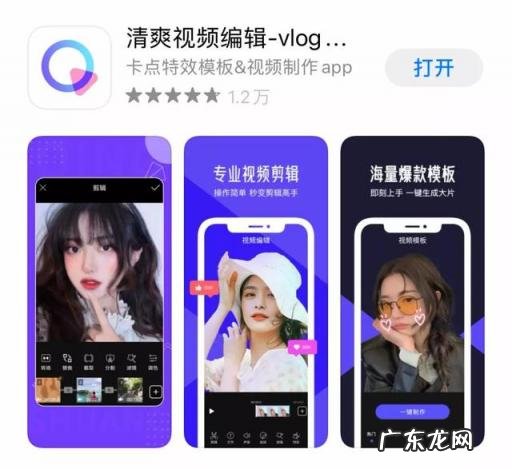
文章插图
2、打开「清爽视频编辑」App , 点击首页工具栏右上方的「发现更多」 , 然后再找到「GIF动图」功能 。

文章插图
3、打开「GIF动图」功能导入视频 , 并截取需要的部分导出动图即可 , 图片分辨率可以自选 , 成品图的效果基本也跟上面一样 。

文章插图
三、 如何把手机照片转成GIF把手机照片转成GIF , 其实就把多张静态图片拼接在一起 , 用Photoshop可以完成 , 而如果是在手机上则可以使用:一闪 。

文章插图
① 拍摄定格动画
一闪App有一个定格动画功能 , 可以把多张图片合并在一起连续重复播放 , 并生成视频和GIF , 默认播放的间隔时间为0.1s 。
把图片合在一起是最基础的用法 。 这个功能如果活用就会非常好玩 , 比如如果你想拍摄一个好玩的定格动画就可以用这个来完成 。

文章插图
② 把Live Photo转GIF
如果你用的是iPhone的话 , 一定知道Live Photo这个功能 。 Live Photo是iOS的特有功能 , 它就是一段长度为3秒并包含声音的短视频 。
如果直接发送给别人 , Live Photo就会变成静态的图片 。 而如果你想让它以GIF形式出现 , 就可以用「一闪」来处理 。
在一闪App中选择「动图」 , 然后导入你想要编辑的Live Photo , 就可以在App中添加滤镜 , 编辑饱和度、对比度、旋转等参数 。
- 雷电模拟器卡顿怎么办 电脑雷电模拟器卡顿怎么解决视频
- 梦幻西游现在怎么收费 梦幻西游2收费吗?
- 赛尔号手游依依怎么捉 赛尔号依依怎么抓?
- cf强化稳定剂怎么用 cf强化稳定剂是什么
- 跑步机启动不了一般是什么情况 跑步机怎么启动图解视频
- 摇滚动物园焕肤乳是干嘛的 摇滚动物园沐浴露怎么样知乎
- 又丧又唯美的图片女生 极度抑郁情头真人女
- 卫衣款式男装 卫衣款式男图片红色
- 空白背景图片素材 空白背景 纯白色头像
- 顶制鲜粮测评 顶制鲜粮怎么样
特别声明:本站内容均来自网友提供或互联网,仅供参考,请勿用于商业和其他非法用途。如果侵犯了您的权益请与我们联系,我们将在24小时内删除。
